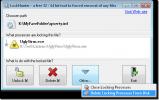एक पूर्ण गाइड: YouTube के लिए एक मुफ्त पेशेवर फोटो / वीडियो स्लाइड शो बनाना
क्या आप YouTube पर कुछ पेशेवर रूप से बने स्लाइडशो की जाँच करने के बाद ईर्ष्या करते हैं? खैर, अब अन्य उपयोगकर्ताओं को ईर्ष्या करने की आपकी बारी है। YouTube के लिए AquaSoft स्लाइड शो एक मुफ्त पेशेवर स्लाइड शो निर्माता है जिसके माध्यम से आप फोटो / वीडियो स्लाइड शो या तो निजी उपयोग के लिए या YouTube पर अपलोड कर सकते हैं। यह वास्तव में क्या करता है पहले स्लाइड शो को वीडियो प्रारूप में परिवर्तित करें और फिर इसे YouTube पर अपलोड करें। नीचे मैं विवरणों में समझाऊंगा कि कैसे इस उपकरण का उपयोग करके पेशेवर रूप से निर्मित स्लाइडशो को YouTube पर अपलोड और अपलोड किया जाए।
क्रिएट खाली स्लाइड शो के बगल में प्रोग्राम विजार्ड में दो विकल्प दिए गए हैं: 4: 3 अनुपात स्लाइड शो या 16: 9 अनुपात स्लाइड शो, कोई भी चुनें जो आपको सबसे अच्छा लगे।
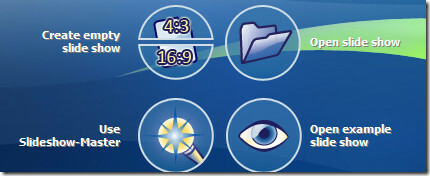
अब आपको मुख्य विंडो चार डिफ़ॉल्ट रूप से दिखाई देगी: डिफ़ॉल्ट रूप से टूलबॉक्स, दाईं ओर ऑब्जेक्ट सेटिंग्स, मध्य में लेआउट डिजाइनर, तल पर टाइमलाइन / स्टोरीबोर्ड। टूलबॉक्स विंडो में यह चुनें कि आप किस स्लाइड शो ऑब्जेक्ट को जोड़ना चाहते हैं, आप चित्र, वीडियो, ऑडियो, टेक्स्ट आदि जोड़ सकते हैं।
मैं हाल ही में डाउनलोड किए गए कुछ फ़ायरफ़ॉक्स वॉलपेपर का एक फोटो स्लाइड शो बनाऊंगा। फ़ोटो स्लाइड शो बनाने के लिए, छवि पर क्लिक करें और जितनी चाहें उतनी छवियां जोड़ें।
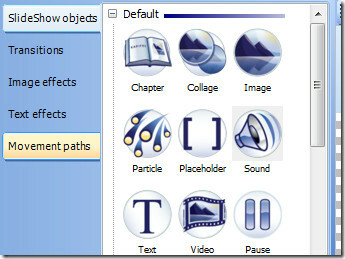
आप देखेंगे कि सभी तस्वीरें नीचे दी गई टाइमलाइन बॉक्स में जोड़ी जाएंगी, किसी भी छवि पर क्लिक करें और आपको लेआउट डिज़ाइनर टूलबॉक्स में इसका पूर्वावलोकन तुरंत दिखाई देगा।
 ऊपर की छवि पर क्लिक करें विस्तार करने के लिए।
ऊपर की छवि पर क्लिक करें विस्तार करने के लिए।
आप ऑब्जेक्ट सेटिंग्स टूलबॉक्स में किसी भी सेटिंग को बदल सकते हैं और परिवर्तन तुरंत दिखाई देगा। डिफ़ॉल्ट रूप से प्रत्येक फोटो के लिए समय सीमा 5 सेकंड है, आप हमेशा इसे मैन्युअल रूप से भी बदल सकते हैं इस स्लाइडशो में टेक्स्ट और साउंड को जोड़ने के लिए टैब हैं और कई अन्य विकल्प हैं जिन्हें आप खेल सकते हैं साथ में।
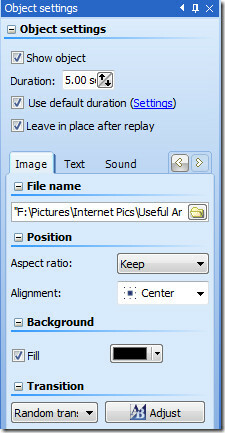
एक बार जब आप सभी फ़ोटो में परिवर्तन लागू कर देते हैं, तो अपने स्लाइड शो का पूर्वावलोकन करने के लिए Play (या F9 दबाएं) पर क्लिक करें।

जब आपको लगता है कि आपका स्लाइड शो पूरा हो गया है, तो आप या तो इसे डिफ़ॉल्ट सहेजें बटन का उपयोग करके सहेज सकते हैं या सीधे YouTube पर अपलोड कर सकते हैं। इसे YouTube पर अपलोड करने के लिए YouTube बटन पर क्लिक करें जो कि Play (पूर्वावलोकन) बटन के लगभग बगल में स्थित है।
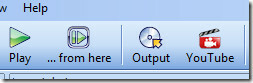
यह तुरंत एक विज़ार्ड शुरू कर देगा, अपना YouTube उपयोगकर्ता नाम और पासवर्ड दर्ज करें, कुछ विवरण भरें, प्रारंभ पर क्लिक करें और यह आपके स्लाइड शो को एक वीडियो में बदल देगा और इसे स्वचालित रूप से अपलोड करेगा।
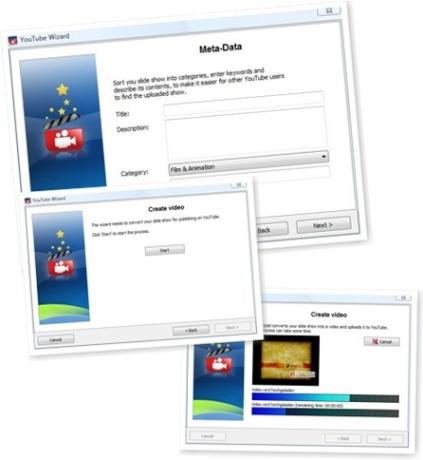
बस। अब इस YouTube स्लाइड शो वीडियो को परिवार और दोस्तों के साथ साझा करें। नीचे मैंने इस ट्यूटोरियल को लिखते समय फ़ायरफ़ॉक्स वॉलपेपर स्लाइडशो एम्बेड किया है।
यह सॉफ्टवेयर विंडोज एक्सपी या उच्चतर में ही काम करता है। का आनंद लें!
खोज
हाल के पोस्ट
गतिविधि की निगरानी: एक प्रणाली पर ऑनलाइन गतिविधि को विनियमित और नियंत्रित करना
कई अभिभावक नियंत्रण अनुप्रयोग कुछ परिभाषित मापदंडों के अनुसार सामग्...
ब्लूटूथ स्टैक स्विचर: कई ब्लूटूथ ड्राइवरों के बीच स्विच करें
कई ब्लूटूथ ढेर के बीच स्विच करने में मुश्किल समय आ रहा है? चूंकि वि...
ब्लॉक की गई फ़ाइलें निकालें और यह विंडोज़ से लॉकिंग प्रक्रियाएं हैं
पिछले साल, हमने एक ऐप की समीक्षा की Unlocker जो किसी भी बंद फ़ाइल क...